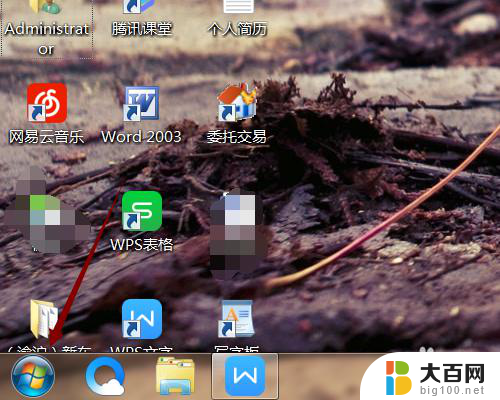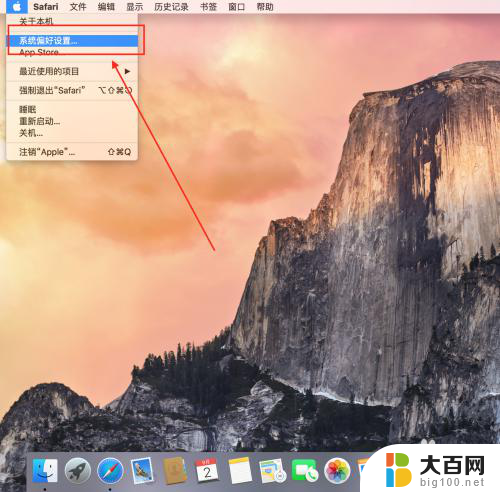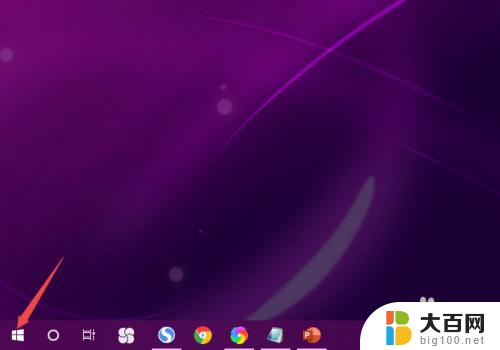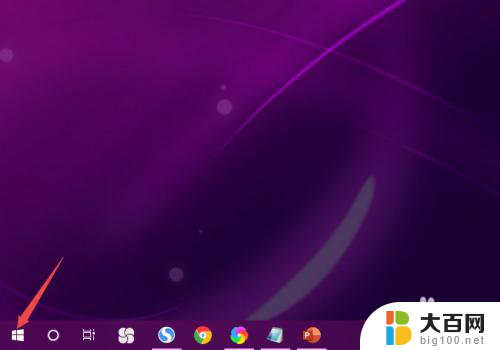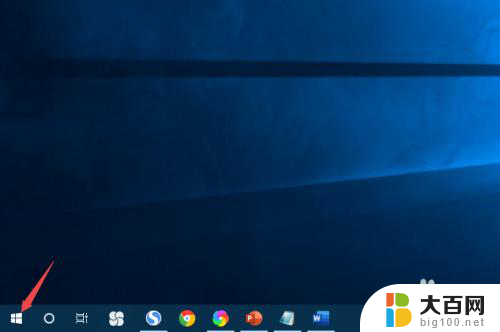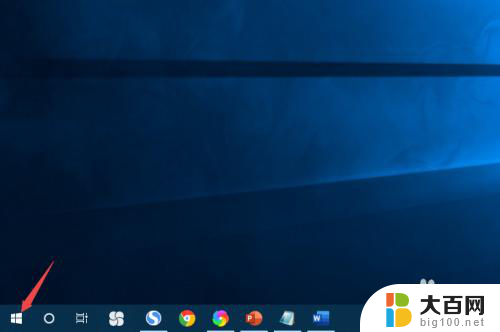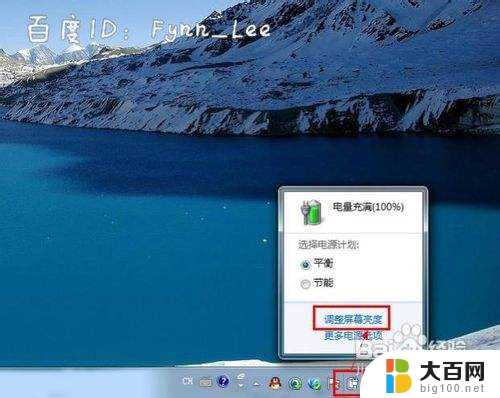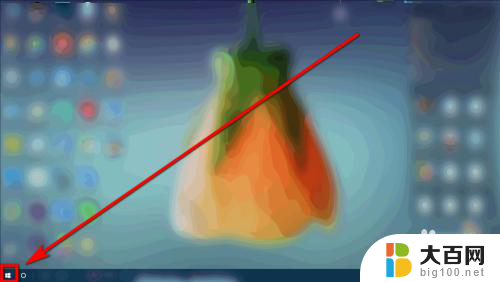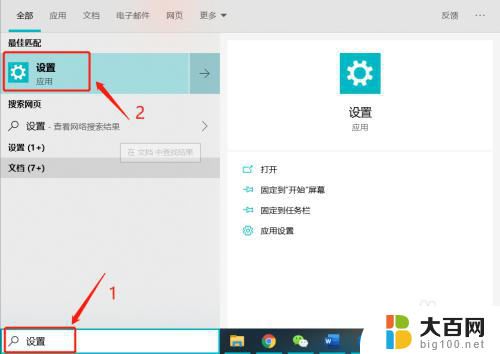怎么更改电脑亮度 如何在电脑上调节屏幕亮度
在日常使用电脑时,屏幕亮度的调节是非常重要的一项操作,想必很多人都遇到过在不同环境下需要调整屏幕亮度的情况,比如在室内光线暗淡时需要增加亮度,而在阳光充足的户外环境下则需要降低亮度。如何在电脑上调节屏幕亮度呢?通常情况下,我们可以通过快捷键、系统设置或者显示器面板来进行调整。接下来我们将为您介绍一些简单实用的方法来更改电脑的屏幕亮度。
方法如下:
1.方法一:
1、找到我们电脑桌面的“开始”栏,点击它。
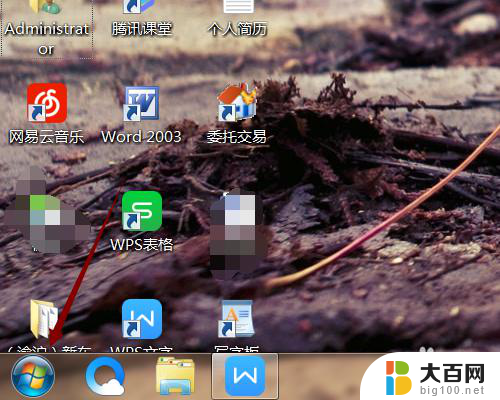
2、在开始菜单栏中找到我们的“控制面板”的选项,点击它。
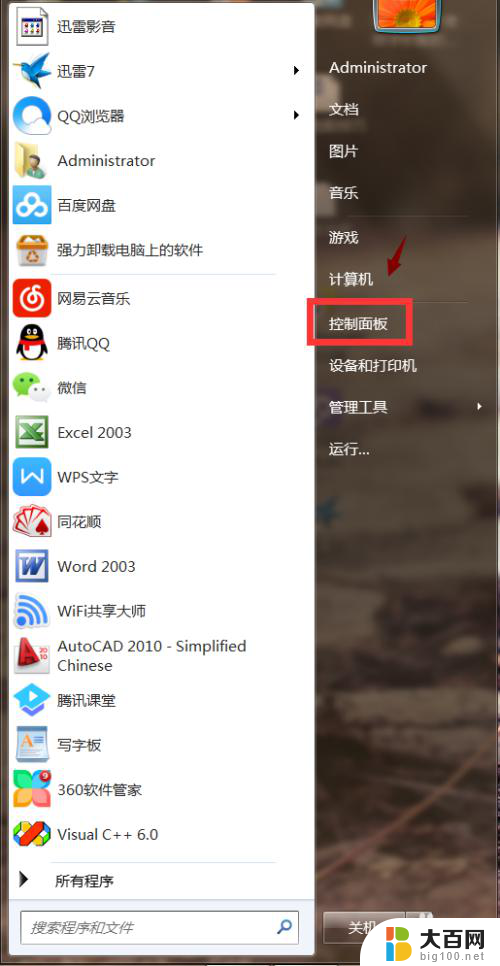
3、之后进入到控制面板的主界面,我们可以看到有个“系统和安全”的选项,点击它。
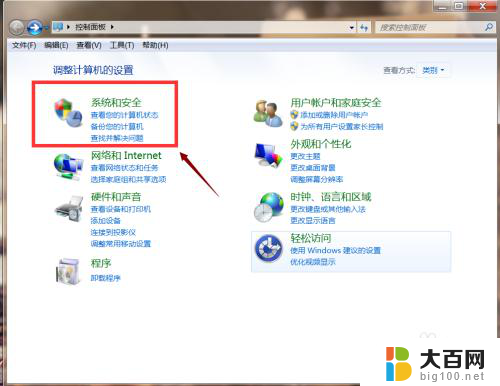
4、在系统和安全的主界面中有个“电源选项”的一项的下方有个“更改电源设置”,点击它。
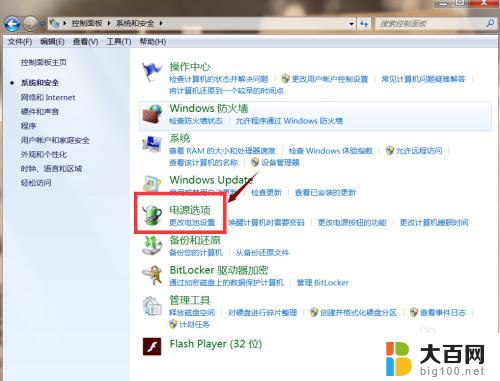
5、在电源选项的界面最下方有个“屏幕亮度”选项可以更改我们的电脑屏幕的亮度,如果我们想屏幕暗点。我们就向左调;如果我们想屏幕亮点,我们就向右调。
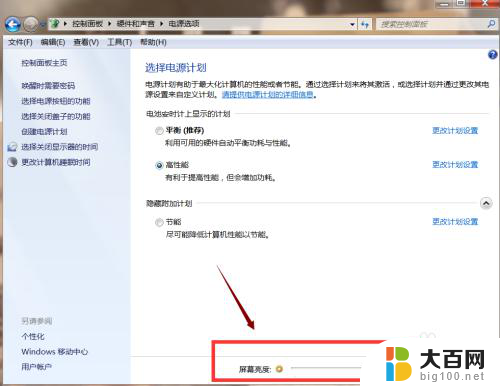
6.方法二:
1、在我们的电脑桌面的最下方有个任务栏,任务栏中有个“电源”的图标,点击它。
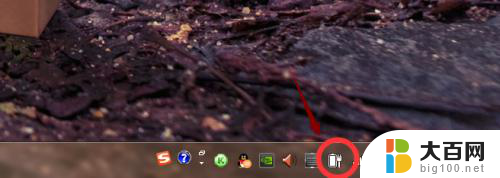
7.2、之后弹出的界面中有个“调整屏幕亮度”的选项,点击它。
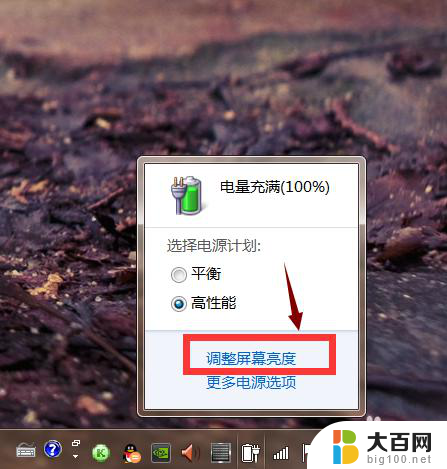
8.3、最后会弹出电源选项界面,在界面最下方看到有个“屏幕亮度”的选项。它可以用于更改我们的电脑屏幕的亮度,如果我们想屏幕暗点。我们就向左调;如果我们想屏幕亮点,我们就向右调。
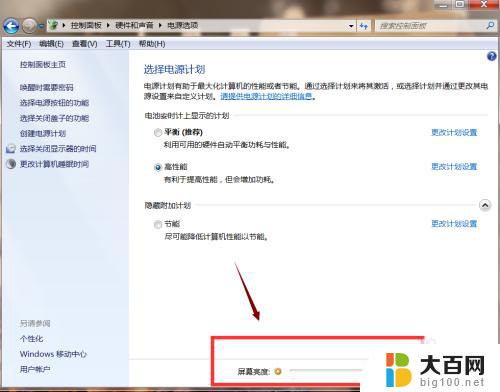
以上是如何调整电脑亮度的全部内容,如果还有不清楚的用户,可以参考以上步骤进行操作,希望对大家有所帮助。